メッセージ欄
2008年4月のブログ
▼ 2008/04/29(火) 迷惑メール
2008/04/29 16:11 【高蔵寺校からのお知らせ】
いろいろなサイトに登録をしたりすると、
迷惑メールが届くことがあります。
それは出会い系サイトやアダルトサイトへ誘導したり、
ネズミ講まがいの誘いだったりします。
そんなメールは無視すればいいのですが、
末尾に「配信停止するばあいはこちらへ」などと称して
メールアドレスが書かれている場合があります。
そういうメールなど送ってほしくないのはよくわかりますが、
絶対に返信しないでください。
メールを送る側は、誰とわかって送ってくるわけではないのです。
いろいろな手段で収集したメールアドレスに適当に送ってくるだけですので、
そのメールに返信することにより、生きているアドレスだということを
知らせるだけのことになります。
迷惑なことですが、とにかく無視をして、こまめに消してください。
迷惑メールが届くことがあります。
それは出会い系サイトやアダルトサイトへ誘導したり、
ネズミ講まがいの誘いだったりします。
そんなメールは無視すればいいのですが、
末尾に「配信停止するばあいはこちらへ」などと称して
メールアドレスが書かれている場合があります。
そういうメールなど送ってほしくないのはよくわかりますが、
絶対に返信しないでください。
メールを送る側は、誰とわかって送ってくるわけではないのです。
いろいろな手段で収集したメールアドレスに適当に送ってくるだけですので、
そのメールに返信することにより、生きているアドレスだということを
知らせるだけのことになります。
迷惑なことですが、とにかく無視をして、こまめに消してください。
▼ 2008/04/22(火) 休講と開講の案内
2008/04/22 18:47 【高蔵寺校からのお知らせ】
高蔵寺校のトップにも表示していますが、
以下のように開講日と休講日の変更がありますので、ご注意ください。
5月6日(火)
振替休日ですが開講します
5月20日(火)
都合により休講となります
以下のように開講日と休講日の変更がありますので、ご注意ください。
5月6日(火)
振替休日ですが開講します
5月20日(火)
都合により休講となります
▼ 写真を投稿する
2008/04/10 19:23 【マニュアル】
写真の投稿
写真をブログに載せるのは、写真を載せたい部分にマウスを
クリックしておき、画面の右上file/画像UPをクリックしてください。

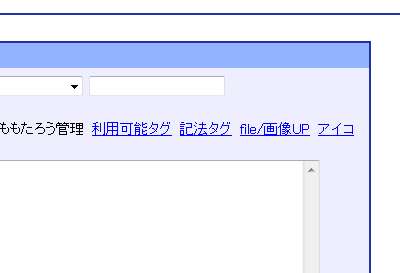
左上にアップローダーという新しい窓が出現します。
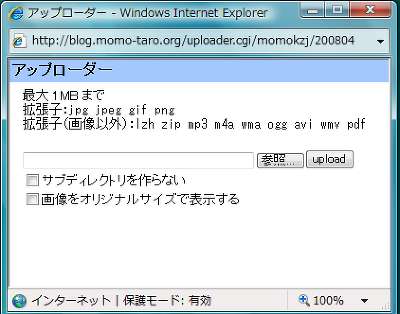
このアップローダーの「参照」というボタンをクリックすると、
パソコンのフォルダが表示されますので、
写真を保存してあるフォルダを指定して、uploadをクリックします。
記事の中に下記のような文字列が表示されます。
[image:momokzj:200804/:021.JPG:small:021.JPG]
この記入画面上では文字列として表示されますが保存すれば、
ブログ表示画面では写真として表示されます。
写真をブログに載せるのは、写真を載せたい部分にマウスを
クリックしておき、画面の右上file/画像UPをクリックしてください。

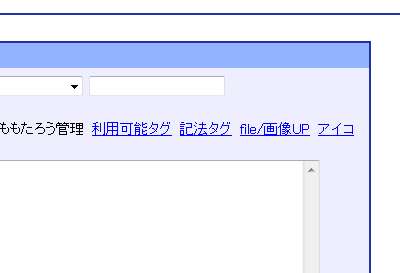
左上にアップローダーという新しい窓が出現します。
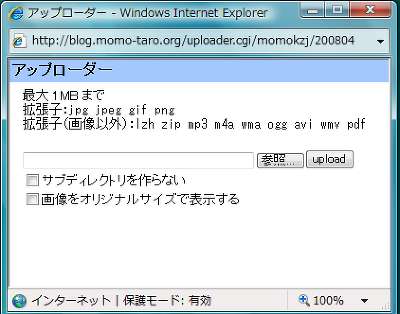
このアップローダーの「参照」というボタンをクリックすると、
パソコンのフォルダが表示されますので、
写真を保存してあるフォルダを指定して、uploadをクリックします。
記事の中に下記のような文字列が表示されます。
[image:momokzj:200804/:021.JPG:small:021.JPG]
この記入画面上では文字列として表示されますが保存すれば、
ブログ表示画面では写真として表示されます。
記事リスト
- 投稿写真のサイズ (2008-05-07)
▼ メールで投稿
2008/04/08 11:28 【マニュアル】
メール投稿
メール投稿の設定がされてない場合は、管理メニューの「設定」→「メール投稿の設定」をクリックしてください。
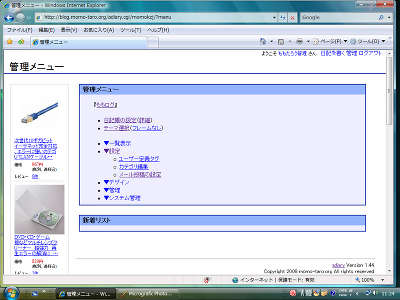
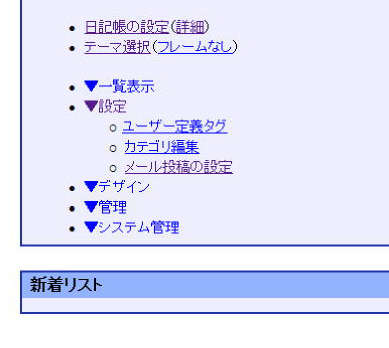
メール投稿の設定画面
新規登録アドレス新規登録アドレスと書かれた下の欄に、普段お使いのメールアドレスを記入します。
その後、「設定を保存する」ボタンをクリックしてください。
しばらくすると、先ほど設定したメールアドレスが表示され、「承認待ち」という表示がメールアドレスの後尾に表示されます。
メールを受信して差出人がadiary@momo-taro.orgというメールが届きます。このメールに「メール承認」とだけ記入して返信してください。署名欄は削除してください。
メールで投稿するには、このアドレスへメールを送ります。
adiary@momo-taro.org
最初の一行目には決められたパスワードを記入し、本文は2行目から記入していきます。
メールの件名がブログの件名になります。メールはパソコンからでも携帯からでも送れます。
メール投稿の設定がされてない場合は、管理メニューの「設定」→「メール投稿の設定」をクリックしてください。
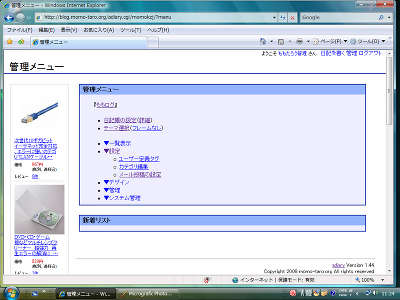
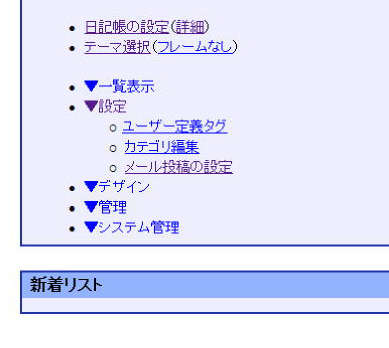
メール投稿の設定画面
新規登録アドレス新規登録アドレスと書かれた下の欄に、普段お使いのメールアドレスを記入します。
その後、「設定を保存する」ボタンをクリックしてください。
しばらくすると、先ほど設定したメールアドレスが表示され、「承認待ち」という表示がメールアドレスの後尾に表示されます。
メールを受信して差出人がadiary@momo-taro.orgというメールが届きます。このメールに「メール承認」とだけ記入して返信してください。署名欄は削除してください。
メールで投稿するには、このアドレスへメールを送ります。
adiary@momo-taro.org
最初の一行目には決められたパスワードを記入し、本文は2行目から記入していきます。
メールの件名がブログの件名になります。メールはパソコンからでも携帯からでも送れます。










# miyoko 『はじめて開いて見ました 読んでいるとますます解らないことばかりです そんなときは先生にお聞きすればよいですね 頑張っていきます』 (2008/06/03 5:52)